windows软键盘怎么调出来 window软键盘在哪里
更新时间:2024-02-21 17:04:35作者:jkai
在现代的window操作系统中,软键盘是一个非常有用的功能,它允许小伙伴在没有物理键盘的情况下,通过触摸屏或鼠标来输入文字,但是我们许多小伙伴可能并不知道怎么打开软键盘,那么windows软键盘怎么调出来呢?下面小编就教大家window软键盘在哪里,快来一起看看吧。
具体方法
进入系统按Win+i打开Windows设置面板,点击“轻松使用”。
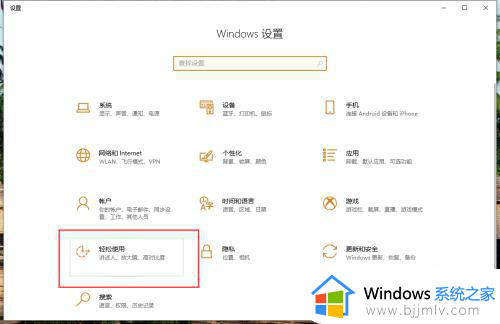
打开“设置-轻松使用”点击左侧导航中的“键盘”,打开“使用屏幕键盘”开关。
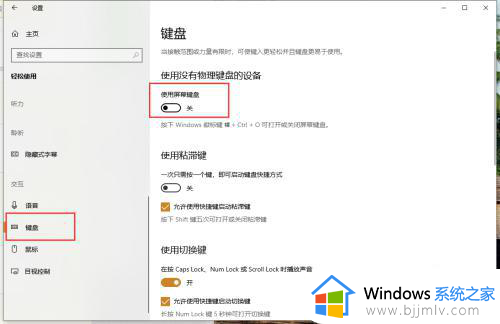
这样就可以打开“屏幕键盘”,点击屏幕键盘上的“×”即可关闭屏幕键盘。
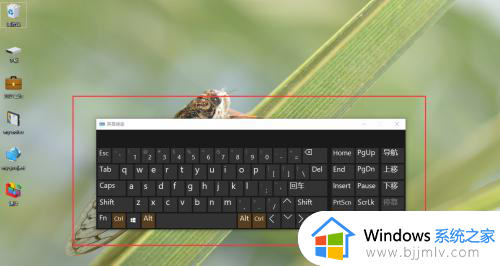
我们就可以按Ctrl+Win+O打开屏幕键盘,再按Ctrl+Win+O即可关闭屏幕键盘。
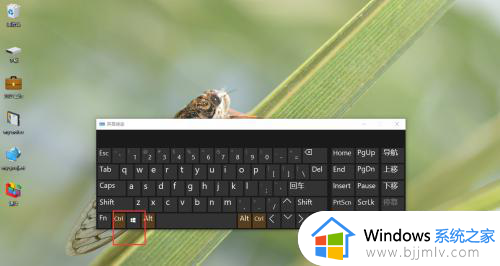
以上全部内容就是小编带给大家的window软键盘在哪里详细内容分享啦,小伙伴们如果你们也不知道的话,就快点跟着小编一起来看看吧,希望能够帮助到大家。
windows软键盘怎么调出来 window软键盘在哪里相关教程
- 软键盘怎么调出来 电脑软键盘在哪打开
- 怎么调出windows的软键盘 windows如何打开软键盘
- 笔记本电脑软键盘怎么调出来 如何调出笔记本电脑软键盘
- 感叹号键盘怎么打出来 电脑键盘感叹号在哪里打
- 键盘上顿号按哪个键打出来 键盘上顿号键怎么打出来
- 美式键盘怎么调出来 电脑如何调出美式键盘
- windows软键盘命令是什么 windows如何打开软键盘
- windows怎么调出键盘 怎么调出电脑自带键盘
- 电脑键盘windows在哪 键盘上windows键在什么地方
- 电脑没有键盘如何调出桌面键盘?电脑上自带的屏幕键盘怎么调出来
- 惠普新电脑只有c盘没有d盘怎么办 惠普电脑只有一个C盘,如何分D盘
- 惠普电脑无法启动windows怎么办?惠普电脑无法启动系统如何 处理
- host在哪个文件夹里面 电脑hosts文件夹位置介绍
- word目录怎么生成 word目录自动生成步骤
- 惠普键盘win键怎么解锁 惠普键盘win键锁了按什么解锁
- 火绒驱动版本不匹配重启没用怎么办 火绒驱动版本不匹配重启依旧不匹配如何处理
电脑教程推荐
win10系统推荐